Spotify è uno dei principali servizi di streaming musicale sul mercato. Disponibile su più piattaforme, offre opzioni di piano sia gratuite che a pagamento. Se sei già un utente o stai pensando di creare un account, dai un'occhiata a 15 suggerimenti e trucchi per ottenere il massimo dalla tua musica!
1. Usa Spotify come sveglia
La funzione funziona in combinazione con l'app Google Clock, che di solito è installata in fabbrica sui dispositivi Android. Per usarlo, apri l'app Orologio e tocca l'icona di + per creare un nuovo allarme.
Impostare l'ora in cui dovrebbe suonare e confermare con OK. Quindi, tocca l'immagine di una campana e, nella schermata successiva, vai a Spotify.
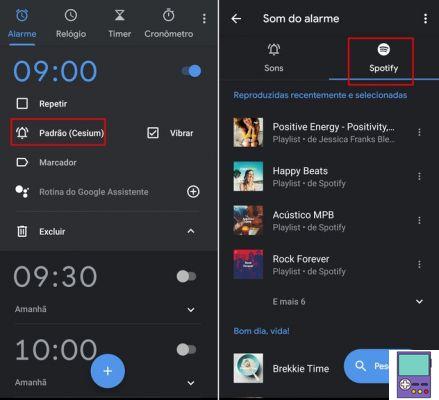
Se viene visualizzata l'opzione, tocca collegarsi per consentire l'accesso al tuo account sul servizio di streaming musicale. Puoi scegliere uno dei suggerimenti o andare sull'icona della lente d'ingrandimento per cercare il brano che desideri utilizzare come sveglia.
Ecco fatto, il giorno dopo verrai svegliato con la tua canzone preferita.
2. Eseguire ricerche avanzate
Per trovare esattamente quello che stai cercando su Spotify, puoi inserire termini di ricerca specifici nella barra di ricerca. Dai un'occhiata ai principali di seguito:
- Anno: il termine, che in inglese significa anno, filtra le ricerche per anno in cui sono stati pubblicati i brani o gli album. Se vuoi cercarne uno specifico, digita anno:xxxx, come anno: 1987. Se preferisci trovare i brani pubblicati in un determinato periodo di tempo, separa gli anni con un trattino (ad esempio, anno: 1987-1990);
- genere: Affina la ricerca per genere musicale. Pertanto, quando si scrive genere: pop nella barra di ricerca verranno elencati solo i brani appartenenti a quello stile musicale;
- etichetta: ti aiuta a trovare le canzoni che appartengono a una certa etichetta. Pertanto, mette etichetta:sony, troverai tutti gli artisti e i brani pubblicati dall'etichetta;
- tag:nuovo: cercare l'album più recente di un artista. Per esempio: tag:nuovo lampeggio 182;
- E: consente di cercare più artisti o brani. Cioè, durante la digitazione Green Day E Blink 182, i risultati mostreranno entrambe le bande;
- OR: Limita la ricerca di un artista o di un altro. Per esempio: Green Day O Blink 182.
- NON: esclude qualcosa dalla ricerca. Ad esempio, un interprete di una canzone o una canzone di un artista. se mettiamo Cassia Eller NON Luce degli Occhi, verranno elencate tutte le tracce del cantante, tranne Luz dos Olhos.
3. Impostare la qualità del suono
Spotify ti consente di impostare la qualità del suono del tuo smartphone e delle app desktop, a seconda del tipo di abbonamento (gratuito o premium). La funzionalità non è disponibile nella versione web.
Nell'app mobile, vai a Inizio, poi dentro icona ingranaggio (⚙), che si trova nella parte superiore dello schermo a destra. nella sezione Qualità della musica, scegli l'opzione che preferisci nell'articolo trasmissione.
Se sei un utente Premium, puoi scegliere tra automatico, Basso, pelle Normale, alto e Il più alto. Se ti abboni alla versione gratuita, non avrai l'oggetto Il più alto disponibile.
Nel programma per computer, puoi accedere alla risorsa attraverso il seguente percorso:
clicca sul Freccia in giù, nell'angolo in alto a destra dello schermo → Preferenze → Qualità musica → Dettagli qualità musica. Nel caso di un computer Windows, l'opzione Basso non sarà disponibile.
Secondo Spotify, ogni opzione offre la seguente qualità audio:
| Grátis | Premium | |
| Lettore web | AAC 128 kbit/s | AAC 256 kbit/s |
| Cellulare |
Automatico: dipende dalla connessione di rete. Basso: equivalente a circa 24 kbit/s Normale: equivalente a circa 96 kbit/s Alto: equivalente a circa 160 kbit/s |
Automatico: dipende dalla connessione di rete. Basso: equivalente a circa 24 kbit/s Normale: equivalente a circa 96 kbit/s Alto: equivalente a circa 160 kbit/s Molto alto (solo utenti Premium) – Equivalente a circa 320 kbit/s. |
| Computer |
Automatico: dipende dalla connessione di rete. Normale: equivalente a circa 96 kbit/s Alto: equivalente a circa 160 kbit/s |
Automatico: dipende dalla connessione di rete. Normale: equivalente a circa 96 kbit/s Alto: equivalente a circa 160 kbit/s Molto alto (solo utenti Premium) – Equivalente a circa 320 kbit/s. |
Fonte: Spotify
4. Riproduci musica senza censure
Alcuni brani sono classificati su Spotify come espliciti, il che significa che offrono contenuti per adulti. Le canzoni così denominate ricevono il tag Esplicito (o la lettera E nessun lettore web).
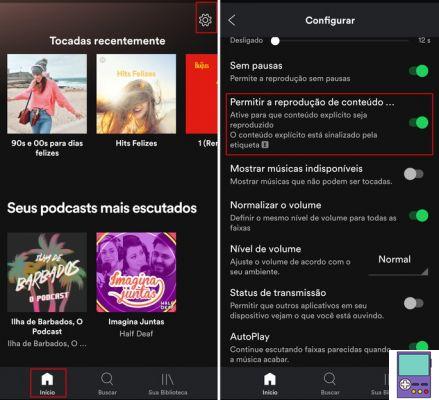
Gli abbonati alla versione Premium possono scegliere se consentire o meno la riproduzione di questo tipo di contenuti nell'app per smartphone.
Per fare ciò, segui il percorso: Home → Icona ingranaggio (⚙) → abilitare o disabilitare l'interruttore relativo all'opzione Consenti la riproduzione di contenuti espliciti.
5. Ascolta la musica offline
La funzione è disponibile anche solo per gli utenti Premium e consente di scaricare brani, album, playlist e podcast da ascoltare anche quando non si è connessi a Internet.
Vuoi sapere come scaricare ciascuno di essi su PC e dispositivo mobile? Quindi dai un'occhiata al nostro tutorial su come scaricare musica e utilizzare Spotify offline.
6. Usa il cellulare come controller Spotify su PC
Sapevi che puoi utilizzare l'app Spotify sul tuo telefono per controllare il lettore su altri dispositivi? Per utilizzare Wi-Fi Connect, apri l'app per computer, TV, videogiochi e altro oppure accedi alla versione Web di Spotify.
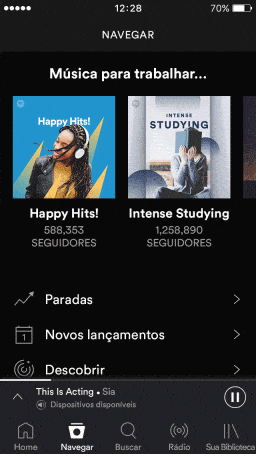
Quindi apri l'app sul tuo smartphone, vai alla scheda Inizio e poi dentro icona ingranaggio (⚙). Scorri alla schermata successiva e tocca Connettiti a un dispositivo. Il programma identificherà altri dispositivi su cui Spotify è aperto. Tocca quello che vuoi controllare a distanza con il tuo cellulare.
7. Scopri chi sono i tuoi follower (e seguili se vuoi)
Oltre a mettere a disposizione dei propri utenti milioni di brani, Spotify ha una parte social, che non tutti conoscono. Puoi seguire gli amici che utilizzano il servizio e scoprire quali canzoni hanno ascoltato ultimamente.
Se il tuo account è collegato a Facebook, è probabile che tu abbia follower che seguono le tue canzoni (anche quelle più imbarazzanti) e non lo sanno nemmeno.
Per scoprire chi sono, tramite cellulare, segui il percorso: tab Casa → icona ingranaggio (⚙) → Ver profilo → Follower.

Sul tuo computer, fai clic sulla tua immagine del profilo in alto a destra e vai su Seguito.
Per seguire qualcuno, rimani sulla pagina del suo profilo e vai su Trova amici. Verranno elencati tutti i tuoi contatti Facebook che hanno anche l'account associato a Spotify. Se vuoi cercare qualcuno in particolare, digita il suo nome nella barra filtro e aggiungilo alla bambola con l'icona + che appare accanto ad essa.
Quando si accede alla pagina del profilo della persona, sono disponibili informazioni sugli ultimi artisti e playlist riprodotte.
8. Nascondi ciò che stai ascoltando
Ora che sai che i tuoi gusti musicali possono essere monitorati dai tuoi amici, come ascolti quelle deliziose ma imbarazzanti canzoni? Spotify ci ha pensato e ha creato una funzione per nascondere queste tracce ai suoi follower.
Per attivare una sessione di musica privata su dispositivo mobile: Casa → Icona ingranaggio (⚙) → Le reti sociali → attivare il tasto accanto a sessione privata.
Su PC il percorso è il seguente: Freccia in giù, che si trova nell'angolo in alto a destra → Sessione privata. Un lucchetto apparirà sulla tua immagine per mostrare che l'opzione è attiva.
La funzione non è disponibile nella versione web.
Rimani sintonizzato: La modalità Stealth termina dopo un lungo periodo di inattività o al riavvio di Spotify.
9. Condividi la musica con i codici Spotify
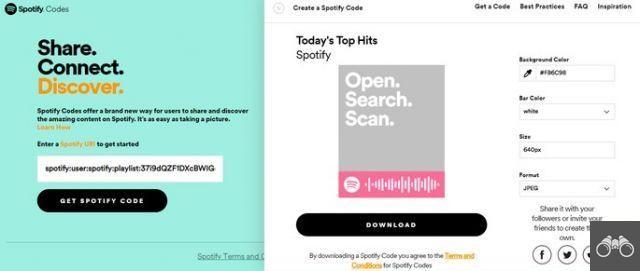
Puoi condividere i contenuti con i tuoi amici attraverso una sorta di codice QR generato dal servizio. Per fare ciò, incolla semplicemente un URL Spotify nel sito Web di Spotify Codes. Quindi personalizza il tuo codice scegliendo il colore di sfondo, il colore del codice a barre, le dimensioni e il formato di download.
Se preferisci, clicca sulle icone Facebook, Twitter e Reddit per condividere su questi social network. Oppure scarica l'immagine da pubblicare o inviare su altre piattaforme, Instagram o email.
10. Crea una playlist collaborativa
Hai una festa e vuoi che gli ospiti aiutino con la playlist dell'evento? Quindi crea una playlist collaborativa, in cui tutti possono aggiungere, eliminare e riorganizzare l'ordine dei brani.
Per farlo sul tuo smartphone, vai su La tua libreria → Playlist → + Crea playlist → icona a tre punti nella parte superiore dello schermo → rendere collaborativo.
Sul tuo computer, fai clic con il pulsante destro del mouse su a playlist e scegli Playlist collaborativa. L'icona del cerchio indicherà che ora è aperto per il contributo.
Quindi, condividi semplicemente il link con i tuoi amici, tramite i codici Spotify o l'URL dell'elenco.
11. Scollegare tutti i dispositivi contemporaneamente
Hai dimenticato il tuo Spotify aperto da qualche parte o sospetti che qualcuno stia usando il tuo account senza autorizzazione? Quindi disconnettiti da tutti i dispositivi contemporaneamente.
Per fare ciò, vai alla pagina del tuo account Spotify e, se non hai effettuato l'accesso, accedi. Scorri verso il basso e fai clic Esci da tutti i dispositivi. Presto verrà disconnesso.
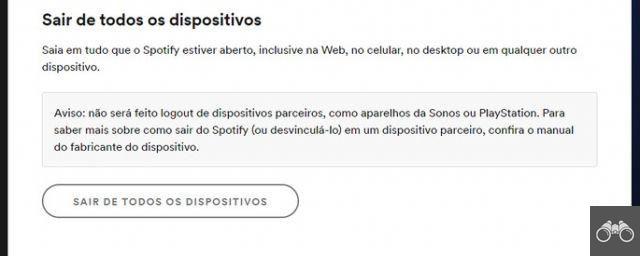
Il servizio avverte che la disconnessione, tuttavia, non viene eseguita sui dispositivi partner, come Playstation e altoparlanti Sonos, ad esempio.
Se sospetti che qualcuno stia utilizzando il tuo account senza autorizzazione, cambia la password in seguito. Pertanto, la persona non avrà più accesso ai propri dati utente.
12. Scorciatoie da tastiera
Vuoi usare la versione desktop come un professionista? Quindi, devi imparare le scorciatoie da tastiera, che velocizzano l'uso di varie funzionalità. Guardare:
| Windows | MAC OS | |
|
Crea una nuova playlist |
Ctrl + N | Cmd + N |
| Seleziona tutto | Ctrl + A | Cmd+A |
| Riproduzione/pausa | barra spaziatrice | barra spaziatrice |
| repetir | Ctrl + R | Cmd + R |
| ordine casuale | Ctrl + S | Cmd + S |
| Prossima faixa | Ctrl+Freccia destra | Ctrl+Cmd+Freccia destra |
| Faixa anteriore | Ctrl+Freccia sinistra | Ctrl+Cmd+Freccia sinistra |
| Aumentare il volume | Ctrl+Freccia su | Cmd+Freccia su |
| Aiuto | F1 | Cmd-Shift-? |
| Filtra (sotto Brani e playlist) | Ctrl + F | Cmd+F |
| Preferenze | Ctrl + P | Cmd-, |
| Disconnettere l'utente attivo | Ctrl + Maiusc + W. | Cmd+Maiusc+W |
| Fechar | Alt + F4 | Cmd + Q |
| nascondi finestra | - | Cmd+H |
Fonte: Spotify
13. Invia link con un momento specifico della musica
Vuoi condividere una canzone partendo da una determinata parte senza dover chiedere alla persona di saltare a 2:13? Quindi inviale la traccia dal momento desiderato.
La magia funziona attraverso la versione web. Copia il link della traccia e alla fine includi #tempo2:13.
Ad esempio, https://open.spotify.com/album/7vEJAtP3KgKSpOHVgwm3Eh#time2:13 da condividere dalle 2:13 della canzone dei Beatles Ticket to Ride.
14. Ascolta i podcast
Oltre alla musica, Spotify offre agli utenti una serie di podcast. Per chi non lo sapesse, i podcast sono come una specie di programmi radiofonici, che presentano i temi più diversi possibili.
Per esplorare quelli disponibili sulla piattaforma di streaming, vai su La tua libreria e tocca la scheda Podcast.
poi vai a Esplora i podcast per controllare i principali highlights e controllare i programmi divisi per categorie. Se vuoi ascoltare un episodio, vai sull'icona di play.
15. Salva i dati su Spotify
L'opzione per scaricare musica per l'ascolto offline è disponibile solo per gli utenti del piano a pagamento. Tuttavia, tutti gli utenti possono risparmiare sul consumo di dati mobili modificando la qualità dei brani in ascolto.
Per fare ciò, basta seguire il percorso: Home → Icona ingranaggio (⚙) → abilita la chiave sotto l'opzione Salvataggio dei dati.
Dopotutto, vale la pena sottoscrivere un piano Spotify Premium?
Il primo vantaggio dell'abbonamento a un piano Spotify a pagamento è la fine degli annunci. Ultimamente, il servizio ha riprodotto annunci lunghi e fastidiosi che non possono essere saltati. Quando si effettua un abbonamento, finisce semplicemente.
Inoltre, non c'è più un limite per saltare le canzoni. Diventa inoltre possibile scaricare brani, album e podcast da ascoltare anche senza accesso a Internet.
Oltre al Premium individuale, Spotify ha il Piano Famiglia. Questo tipo di abbonamento consente al titolare più 5 persone che risiedono allo stesso indirizzo di avere un proprio conto pagando un'unica tariffa.
C'è anche il Piano di Ateneo, che garantisce un abbonamento con uno sconto del 50% agli over 18, studenti di un Ateneo accreditato. Per scoprire se il tuo è incluso, controlla il sito di verifica dell'ID Sheed.
Se non ascolti musica così spesso o non ti dispiace ascoltare le pubblicità, forse l'abbonamento Premium di Spotify non ha senso.
Tuttavia, se preferisci avere più libertà per ascoltare le tue canzoni preferite, un abbonamento può essere una buona opzione.
Stai pensando di cancellare il tuo abbonamento a Spotify? Scopri i siti per scaricare legalmente musica di tutti gli stili.


























